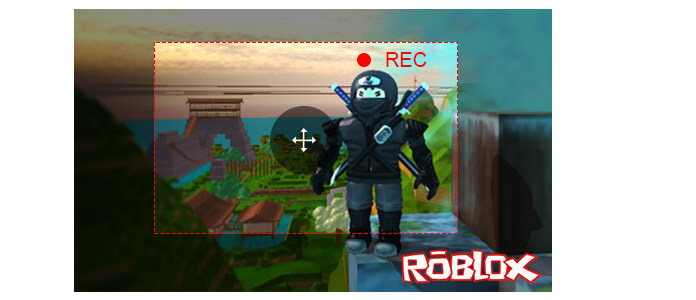
Jako hráč hry nemůžete Roblox více znát. Roblox je hra poháněná hráči. Uživatelsky generovaná MMO (Massive-Multiplayer On-Line) herní stránka pro děti, dospívající a dospělé, Roblox vám umožňuje vytvořit si svůj vlastní virtuální herní svět, hrát ho a sdílet ho veřejně. Po přihlášení do Robloxu si můžete stáhnout zajímavé hry na plochu, tablet nebo telefon. Vytvoříte-li si svůj vlastní návod, můžete po přístupu ke svému účtu hrát hry, ať už jste doma nebo na cestách, a doba trvání her Roblox se vytváří tak dlouho, jak si přejete. Pokud se chcete připojit k „Klubu stavitelů“, „Klubu stavitelů Turbo“ nebo „Klubu pobuřujících stavitelů“, musíte za ně zaplatit. Poté, co najdete hru, která vás přitahuje, můžete kliknutím na „Hrát“ stáhnout herní aplikaci do svého zařízení. Poté můžete začít vytvářet svůj virtuální svět a postavit si hrad v Robloxu.
Roblox získává vysokou pověst tím, že umožňuje uživatelům, aby to sami dělali. Uživatelé si mohou vytvořit libovolnou hratelnost, jak si dokážou představit. Výkonné rozhraní umožňuje zvolit model a terén. Můžete získat návod, jak sledovat hru. Také se můžete dozvědět více dovedností z blogu nebo fóra Roblox. U preferovaných obrázků nebo videa můžete pořídit snímek obrazovky nebo nahrát video. A nahrávání videa Roblox je velmi nutné. Někdy můžete ztratit celé nastavení, než je uložíte, protože je ve vašem iPhone vypnuto. Nebo chcete provést nějaké změny pro vaše předchozí nastavení, ale obrovský úkol může vaši mysl zbavit předchozí hry. V tomto okamžiku najdete nahrávání Roblox videa velmi důležité. A pro některé z vás screenshoty nestačí k vyjádření takových dynamických her, jako je statečný skok z hory a do vody. Možná budete muset nahrát své video Roblox, abyste vytvořili návod pro sdílení s ostatními na internetu nebo jen chcete znovu a znovu sledovat úžasné okamžiky. Pak se můžete zeptat: jak zachytit Roblox videa? Pokračujte ve čtení a najděte odpověď z následujících popisů.

Roblox má vestavěný rekordér. Do zařízení můžete nahrávat video Roblox snadno. Vezměte však na vědomí, že rekordér Roblox zpoždění vašich 1GB iPad 4 a 512 MB dalších zařízení při psaní a čtení současně. Chcete-li tedy dosáhnout dobré kvality záznamu videa Roblox, doporučujeme vám nahrát si hry Roblox do počítače. Kroky jsou stejně snadné jako následující:
Krok 1 Jděte do hry, klikněte na tlačítko nabídky v levém horním rohu.
Krok 2 Po načtení hry klikněte na tlačítko „Nahrát“ a začněte nahrávat video Roblox a dalším kliknutím na tlačítko nahrávání zastavte nahrávání videa. Nahrané video uložené v počítači najdete ve formátu WMV kliknutím na „Moje videa“ v rozbalovacím seznamu.
Pokud chcete nahrané video upravit, klikněte na „Nastavení videa“ a proveďte nastavení. A můžete je přidat / nahrát na YouTube nebo na jiné weby pro přímé sdílení.
Tento vestavěný rekordér je velmi snadný, že? Ale stále některé neuspokojivé názory na tento videorekordér Roblox. Umožňuje pouze nahrávat a zastavovat, ale žádné jiné možnosti pro pozastavené nahrávání. A můžete nahrávat pouze obrazovku videohry hry, protože na obrazovku nastavení hry je nemůžete nahrávat. A co víc, když nahráváte, najdete pouze červený rámeček pro zachycení celé obrazovky. Žádný myší kurzor pro zvýraznění ani možnosti výběru oblasti pro oříznutí videa.
Vzhledem k nevýhodám nahrávání videí Roblox výše uvedeným způsobem, takže sdílíme další aplikaci pro nahrávání videa Roblox, Aiseesoft Záznamník obrazovky. Umožňuje vám nahrávat herní videa Roblox s volitelnou oblastí záznamu. A můžete nahrávat zvuk mikrofonu pro uložení hlasového chatu při hraní hry. Navíc můžete zvýraznit kurzor myši a zobrazit jej na obrazovce pro snadné ovládání. Nejdůležitější je, že můžete pozastavit nebo obnovit nahrávání stisknutím klávesových zkratek. Klávesové zkratky můžete nastavit podle svých preferencí. Nejprve si stáhněte zdarma Screen Recorder a nainstalujte ho do počítače se systémem Windows. Viz následující kroky:
Krok 1 Přejděte na hru Roblox a spusťte Screen Recorder.
Krok 2 Zapněte zvuk systému a mikrofonu a zvolte oblast záznamu. Zahrajte si hru Roblox a kliknutím na „REC“ začněte zaznamenávat video Roblox. V procesu nahrávání můžete nahrávání pozastavit nebo obnovit.
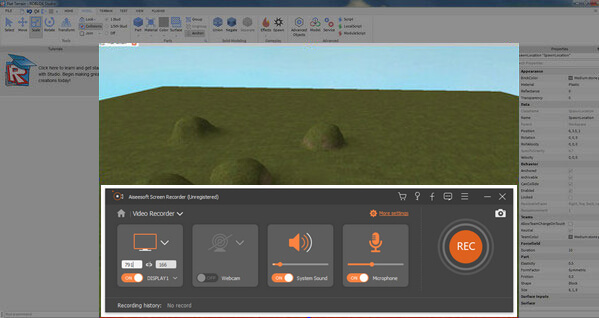
Po dokončení zachycení videa Roblox můžete kliknutím na tlačítko zastavit sledovat nahrané video. Poté klikněte na „Uložit videa“ a nahrajte nahrané video WMV / MP4 Roblox do svého počítače.
1. Existuje v Robloxu hlasový chat?
Ano. Roblox pro Xbox má integrovaný systém hlasového chatu, který vám umožňuje chatovat s přáteli a členy večírku.
2. Jak nahrávat Roblox pomocí OBS?
Stáhněte a spusťte aplikaci OBS Studio ve svém počítači se systémem Windows. Otevřete Roblox a vyberte Nastavení v pravé dolní části. Přejděte do pole Scény v levé dolní části a kliknutím na Přidat přidejte novou položku. Pak přejděte na Zdroje a kliknutím na Přidat přidejte zdroj. Vyberte Zachycení hry a zaškrtněte políčko Přidat existující. V rozbalovací nabídce Okno vyberte svou hru Roblox. Poté vyberte tlačítko Spustit nahrávání, abyste zachytili svou hru.
3. Jak nahrávat svůj hlas na Roblox?
Svůj hlas můžete nahrávat na Roblox s Aiseesoft Screen Recorder. Nainstalujte a spusťte v počítači Aiseesoft Screen Recorder a v hlavním rozhraní klikněte na Audio Recorder. Povolte možnosti Systémový zvuk i Mikrofon. Zahrajte si hru Roblox a kliknutím na REC spusťte nahrávání.
Tímto způsobem můžete pohodlně nahrávat video Roblox s více řízenými funkcemi, které vám to usnadní. Kromě nahrávání herních videí můžete zapnout systémový zvuk pouze pro nahrávání hudby. Také pokud se zúčastníte online schůzky, můžete zaznamenat online setkání pro jeho přehrání za to, že nechybí žádné důležité body. Nevýhodou je však to, že vám nyní umožňuje nahrávat video Roblox. Pokud chcete upravit, musíte se obrátit na jiné vylepšení videa nástroje.
Kroky se dozvíte z níže uvedeného videa:

